Nous nous retrouvons cette fois pour le test du tant attendu Creality Sonic Pad, sorti il y a peu de temps. Cette “tablette” permet d’utiliser la puissance du firmware Klipper sur une imprimante 3D qui n’en est pas pourvue d’origine, celui-ci étant installé dans le Sonic Pad, sur l’ensemble de vos imprimantes Creality.
Unboxing et présentation
Dans un bel écrin noir, on découvre le Sonic Pad. Un grand écran tactile de 7 pouces, le firmware Klipper tourne accompagné d’un processeur 64 bits. Le pad a un écran de résolution 1024 × 600 pixels dans un boitier au format 222 x 130 x 40 mm. Il a des pieds pliants et la base de la tablette est caoutchoutée pour assurer une meilleure stabilité une fois posé.
Le Sonic Pad, c’est aussi 2 Go de RAM et 8 Go de stockage embarqué. Rapide en fonctionnement, la navigation dans les fichiers est relativement fluide. Le démarrage de Klipper prend un peu moins de 10 secondes. Vous pouvez accéder à la plupart des fonctionnalités en quelques appuis sur l’écran tactile.
Le Creality Sonic Pad peut se connecter à toutes les imprimantes 3D FDM du marché via un câble USB. Il faut, de fait, que votre machine ait un port USB de libre pour cela.


Quatre ports USB, dont deux sur la gauche du boitier. Sur la face arrière se trouvent deux autres ports USB, un port Ethernet, la prise de courant et un port PS/2 pour connecter l’accéléromètre.

Compatibilité du Sonic Pad
Dans la première fournée, le boitier a été préconfiguré pour Ender-3 V2, Ender-3 S1 et Ender-3 S1 Pro. D’autres profils d’imprimantes suivront par la suite. La réactivité de Creality pour élargir la compatibilité du Sonic Pad est appréciable, en plus la communauté assure aussi un gros travail à ce sujet et Creality fait ouvertement appel à elle pour élargir et faciliter l’accès au Sonic PAD.
Une mise à jour de début novembre 2022 ajoute la compatibilité avec les imprimantes 3D suivantes : Creality Ender3 Pro, Ender 5 Plus, Ender 3 Max, Ender3 S1 Plus, CR10 Smart, CR10S Pro V2, CR10 V3. –
Cette liste va encore s’agrandir, le constructeur souhaitant rendre compatible la totalité de ses machines avec le boitier Sonic Pad.
Vitesse et fonctionnalités supplémentaires
Les algorithmes de Klipper vont vous permettre de multiplier par 4 ou 5 votre vitesse de print – vous pourrez voir quelques vidéos sur notre nouvelle chaine TikTok, n’hésitez pas à vous y abonner.
Le Creality Sonic Pad prend en charge l’aperçu du modèle G-Code lors du découpage avec Creality Print, UItimaker Cura, Pursa Slicer et Super Slicer, c’est-à-dire que l’objet à imprimer s’affiche sur l’écran du Pad avant de démarrer l’impression.
Le constructeur précise que le “Creality Sonic Pad prend en charge les macros programmables définies par l’utilisateur, chaque macro combinant une série de commandes à une fonction spécifique pour une plus grande efficacité”. Très prometteur !
Le Sonic Pad peut aussi être équipé d’une caméra USB (non fournie), qui vous permettra de surveiller vos prints et de faire des vidéos timelapse si une âme d’artiste se réveille en vous. Là, et c’est vraiment dommage, Creality loupe le coche de proposer un seul package avec une petite webcam. Je pense que pour 30 ou 40 euros de plus, un package avec la caméra inclue eut été une bonne idée.
Test vidéo du Creality Sonic Pad
Un format un peu différent cette fois-ci, les abonnés à notre TikTok ont eu la primeur des images du SonicPad à l’oeuvre !
Mode d’emploi du Creality Sonic Pad
Après avoir allumé le Sonic Pad, vous êtes guidé pendant toute sa configuration. Ensuite, choisissez votre langue et connectez-vous à votre réseau. Personnellement, j’ai choisi la connexion sans fil Wifi, le port Ethernet vous permet quant à lui une connexion filaire sur un switch ou une box internet.
Puis, vous n’avez qu’à choisir votre imprimante Creality dans la liste proposée. Pour ce test, je l’ai branché sur ma Ender 3 S1 Pro.
Une fois la clé USB Creality insérée, le SonicPad copie le firmware Klipper de l’imprimante de votre choix, que vous devrez ensuite insérer dans l’imprimante. Et là, vous me dites : “Mais Guiguimaker, la Ender S1 Pro n’a pas de port pour clé USB !” Je vous réponds : “Exact !” Il faut donc copier le dossier du firmware à la racine d’une carte SD et l’insérer dans le lecteur SD de l’imprimante. C’est une étape importante, soyez concentré. 😉
Une fois cette étape terminée, vous connectez l’imprimante 3D au Sonic Pad avec le câble USB fourni et l’adaptateur (vers USB-C dans mon cas), puis vous allumez l’imprimante. Le firmware de l’imprimante sera flashé avec le firmware Klipper, remplaçant ainsi le firmware Marlin d’origine et hop, le tour est joué.
S’en suivra une série de tests à valider sur l’écran du Sonic Pad : vérifier que la hotend et que le ventilateur de refroidissement tournent correctement, ainsi que d’autres tests qui vous amènent jusqu’à la mise à niveau de l’imprimante. Ensuite, le Pad de Creality vous demande de définir la hauteur du Z-offset et il lancera la procédure de nivellement automatique sur 25 points. A noter : vous pouvez monter la température du bed à cette dernière étape de leveling, je me suis calé sur 63°C.
Vous pouvez voir la déviation de votre bed avec des valeurs numériques et une vue 3D, le graphique étant une aide assez précieuse pour le leveling.
Remarque : J’ai laissé l’écran d’origine sur ma Ender car il n’est pas possible de contrôler le module laser avec le Sonic Pad, il faudrait donc revenir à la version antérieure du firmware si je souhaite encore l’utiliser.

Quid de l’interface PC
Maintenant que tout est configuré, vous pouvez taper l’adresse IP du Pad dans n’importe quel navigateur de votre réseau local et vous verrez l’interface web de Klipper.
Elle est très lisible, facile d’accès, beaucoup d’informations sautent aux yeux dans un premier temps mais pas d’inquiétude, vous vous y retrouverez très vite et prendrez un grand plaisir à commander votre machine adorée depuis le canapé de votre salon.
Voici quelques captures d’écran de l’interface :
Tout y est, et tout y est modifiable “online” : vitesse, débit, accélération, ventilation, pause, reprise, timelapse, Z-offset, etc. Tout ! Vous pouvez aussi mettre les fichiers gcode en liste d’attente, ce qui vous fait gagner pas mal de temps en cas de production en petite série.
Quid de l’écran du Sonic Pad
L’écran est agréable, le format est bien choisi, il est réactif au touché. On notera cependant un léger décalage entre la demande d’ordre et son exécution. On y retrouve les même informations que sur un ordinateur, tout est gérable depuis le Pad. C’est génial, cela transforme vraiment la façon de gérer une imprimante 3D et les prints ! Voici quelques photos qui vous donnent un petit aperçu de la simplicité, des options et infos disponibles sur l’écran du Creality Sonic Pad :
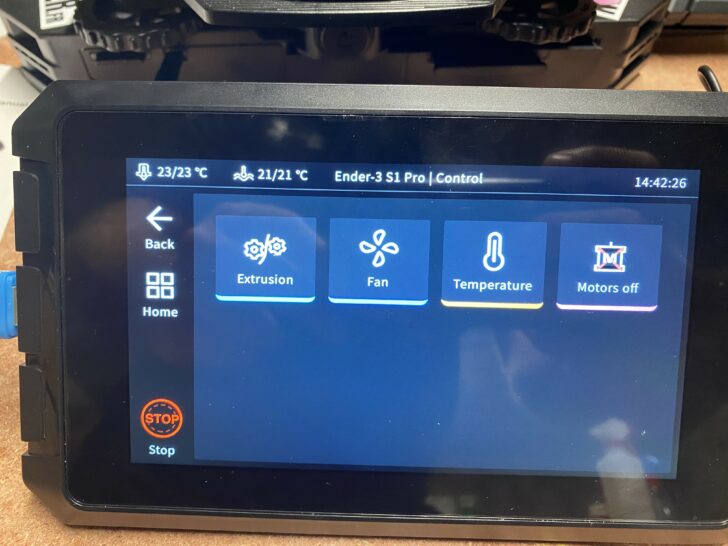
L’interface “ouèb” ok, mais que faire avec Cura ?
Je ne vais pas trop m’étendre sur Cura car ce n’est pas l’objet de l’article. A noter, il existe l’extension Moonraker dans le magasin en ligne de Cura qui, couplé au Sonic Pad, vous donne une solution clé en main pour commander votre machine depuis le canapé en regardant votre série préférée :
Creality Print, pas en reste
Creality en profite pour livrer une mise à jour de son slicer Creality Print, dans lequel vous avez les profils des machines accessibles depuis le Sonic Pad. C’est d’ailleurs ce slicer que je vais utiliser pour la fin du test avec ma Ender-3 S1 Pro.
Comment utiliser le Creality Sonic Pad
Deux modes
Vous avez à votre disposition deux profils adaptés au Sonic Pad : “Speedy” à 160 mm/s et “Balanced” à 120 mm/s, soit à peu de chose près trois fois plus vite que les vitesses moyennes d’origine de la Ender S1 Pro.
Test de résonance
Mais avant de vous lancer, il vous faut passer par le test de résonance.
(Résolu depuis la dernière mise à jour) : Tutoriel : allez dans le menu “Autres paramètres” – “Options avancées” – “Mesure des résonances”. Après avoir fixé l’accéléromètre, le test de résonance commence et Klipper fait vibrer l’axe X à différentes fréquences.
C’est rapide et assez amusant. Une fois l’opération terminée, Klipper configure automatiquement les valeurs optimales, les enregistre et redémarre le système. Vous n’avez à le faire qu’une seule fois mais je vous recommande de refaire la procédure si vous devez retendre vos courroies ou déplacer votre imprimante. J’ai trouvé étonnant que Creality ne détaille pas plus cette manipulation dans la notice.
De plus, ils ont oublié un détail qui a son importance : sur une imprimante cartésienne, le plateau aussi est mobile donc oui, pour ceux qui ont suivi, vous devez aussi exécuter cette manipulation sur l’axe Y. Creality n’a pas prévu de pièce (j’entends par là un STL) à fixer sur le bed. J’ai utilisé du ruban adhésif chatterton. Il faut vraiment que le capteur ne bouge pas, donc adhésif +++. Ensuite, via la console de l’interface web, vous allez envoyer les commandes suivantes : « SHAPER_CALIBRATE AXIS=Y » puis « SAVE_CONFIG » et voilà, vous pouvez vous lancer dans l’approche des grandes vitesses avec votre imprimante.
Source : Mesure des résonances – Documentation Klipper (klipper3d.org)
Les prints et les vitesses obtenues
Cube de calibration
Je n’ai testé que le profil le plus rapide de Creality Print et mon profil Cura en comparaison sur le test du cube.
Cura fut plus rapide de quasiment deux minutes par rapport au slicer de Creality, pourtant la hauteur de couche du profil donné dans Creality Print est de 0,25 et la mienne de 0,2 mm. La qualité des deux blocs est parfaitement égale, belles réalisations pour les deux slicers, et donc en moins de dix minutes pour Cura : déjà bluffant !

Benchy boat
Comme pour les cubes, j’ai utilisé un PLA bleu de la marque française Capifil pour imprimer ce classique Benchy boat avec le profil “Balanced” à la vitesse de 120 mm/s, préparé avec le slicer Creality Print.
Support de brosse à dents électrique Oral B
Ce print a nécessité 3 heures avec le profil “Speedy” qui atteint 160 mm/s, toujours en PLA bleu.
Panier pour pinces à linge
Ici encore, j’ai utilisé le slicer de Creality sur son profil “Speedy” à 160 mm/s. J’ai obtenu un beau résultat, sans faute, ici avec du PETG rouge.
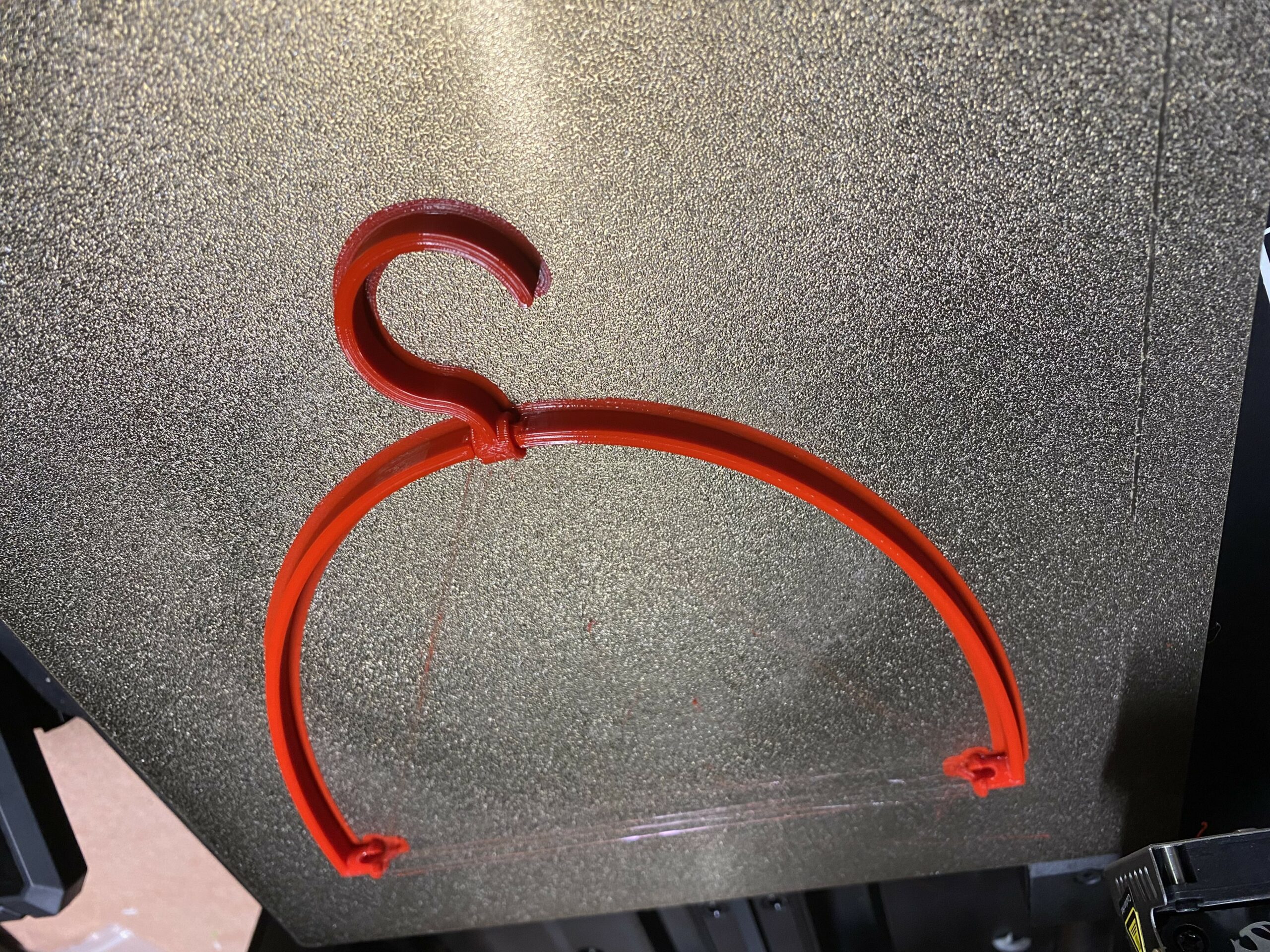




L’avance de pression
Pour les plus exigeants d’entre vous, je vous donne le lien pour travailler l’avance de pression avec Klipper : Avance de pression – Documentation Klipper (klipper3d.org). Je ne l’ai pas développé car ce paramètre est dépendant du matériau, il faut comprendre ici qu’il sera à rechercher pour chaque filaments et marques. Par contre, les résultats sur les coins et angles sont assez spectaculaires et dans le cadre d’une entreprise d’impression 3D, cela peut faire la différence avec la concurrence.

Mise à jour de début novembre
Outre l’ajout de nouvelles imprimantes dans la liste de compatibilité, l’update de novembre 2022 apporte d’autres nouveautés au SonicPad :
- SSH ouvert avec nom d’utilisateur: creality, mot de passe: creality.
- Ajout de l’interface Web Mainsail : vous devez utiliser l’adresse IP avec le port 8819, par exemple 192.168.1.10:8819.
Mise à jour décembre 2022
Le nouvel update permet de connecter jusqu’à quatre imprimantes 3D à un seul Sonic Pad. Ce tutoriel vidéo explique comment le faire.
Qualité d'impression - 9
Fiabilité - 9
Logiciel - 9
Utilisation - 9
9
/10
- Ergonomie
- Simplicité d'utilisation
- Augmentation des vitesses d'impression
- Efficacité
- Mode d'emploi pas assez détaillé
- Prévoir un package plus complet avec webcam ?
Pour ma part, je dirai que oui, d'autant que la liste des imprimantes compatibles ne fait que s'agrandir. Citons notamment la gamme Ender 5 qui pourra atteindre des vitesses de 350 mm/s et peut-être plus, jeu égale avec une Voron et une V400.
Pour ma Ender3 S1 Pro, c'est un upgrade vraiment intéressant car elle devient beaucoup plus rapide et plus sympa à utiliser. Si je devais comparer, ma S1 est devenue aussi rapide que ma Flsun Super Racer. C'est une belle performance qui rend la S1 encore plus polyvalente. J'avoue avoir hâte de pouvoir lire des tests avec le Pad et la Ender 5 Plus !
Si vous suivez l'actualité de la fabrication additive, la course à la vitesse est à la mode en ce moment (Sunlu T3, Fokoos Smart, Flsun V400, etc) et bien que certains fichiers ne s'y prêtent pas (fan-art et fig-art), c'est très appréciable sur des impressions lambdas, notamment pour ceux qui proposent un service d'impression 3D.
 Les Imprimantes 3D .fr Imprimante 3D et impression 3D : actualité, test, comparatif, prix
Les Imprimantes 3D .fr Imprimante 3D et impression 3D : actualité, test, comparatif, prix


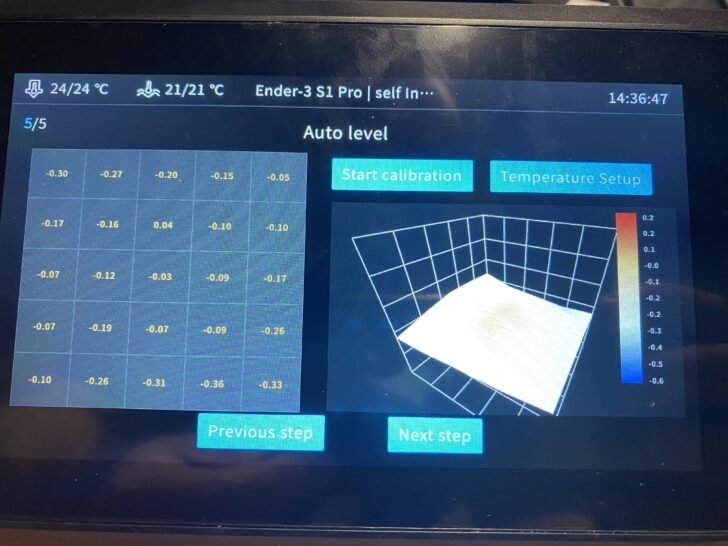
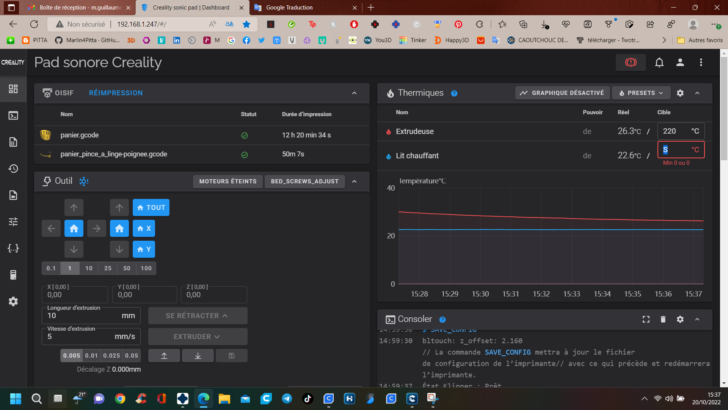
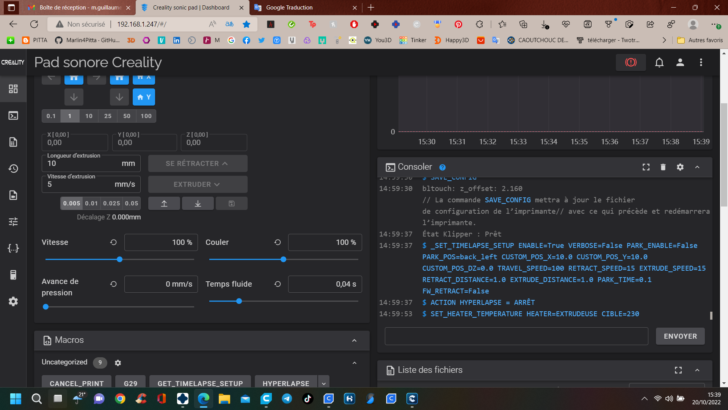
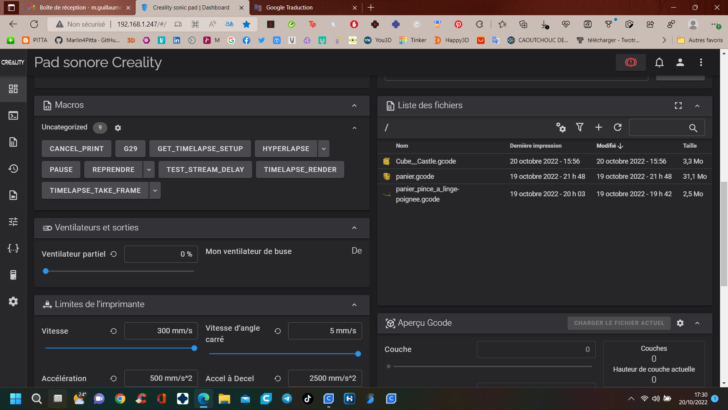
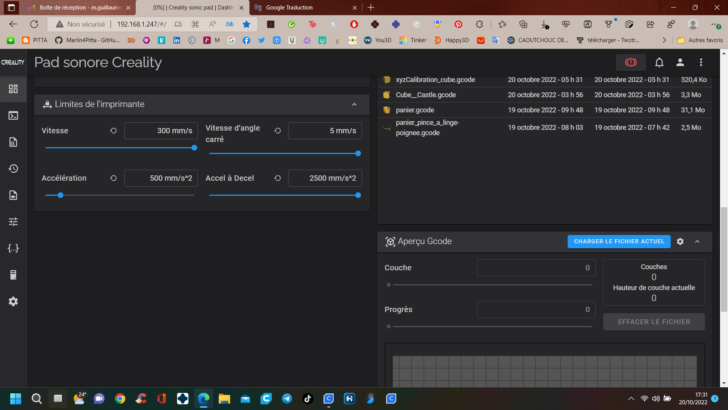
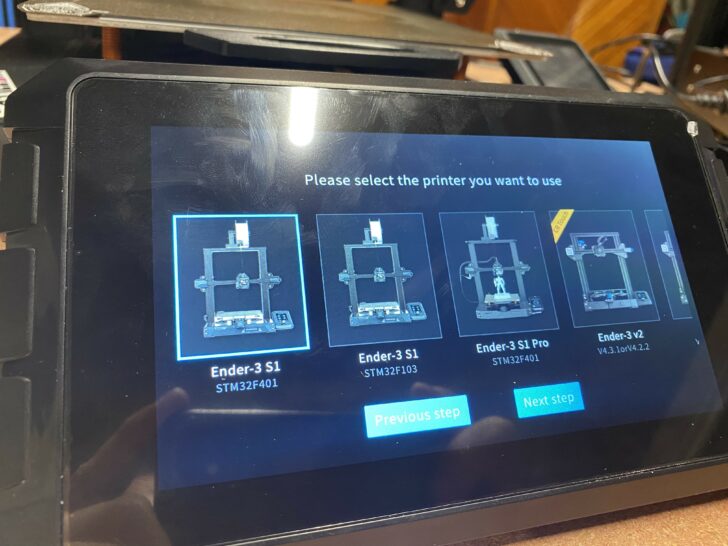
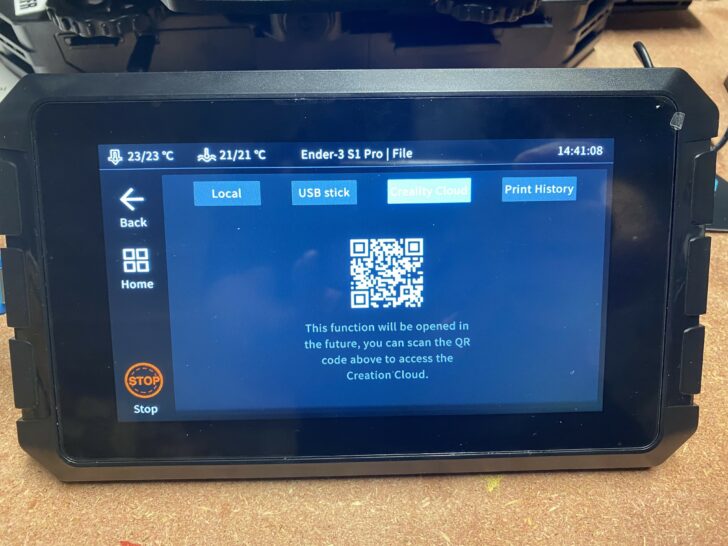
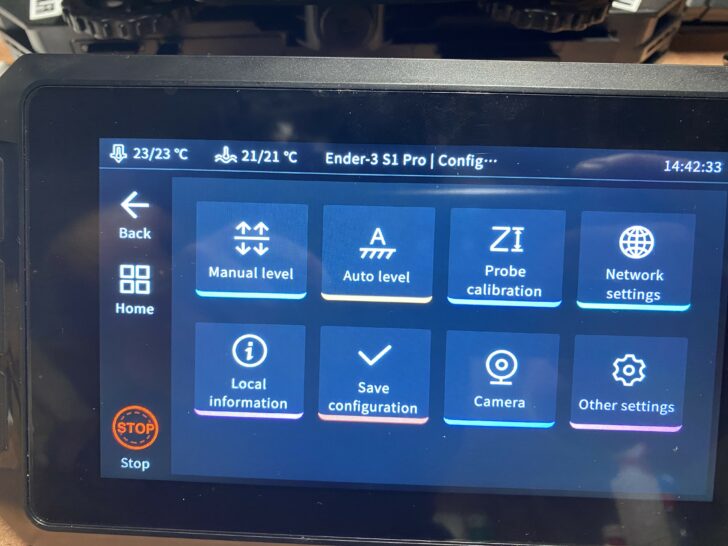
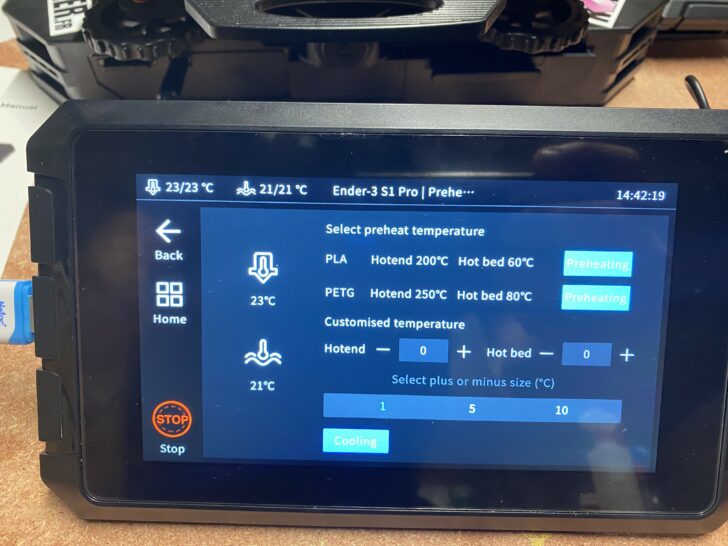
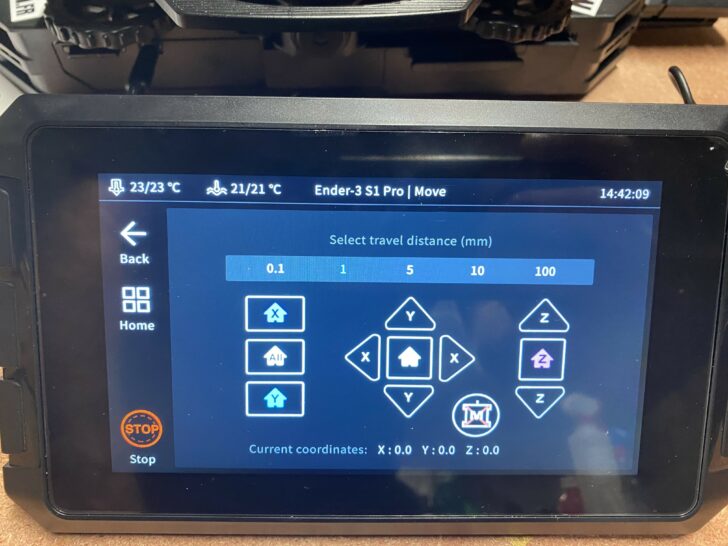
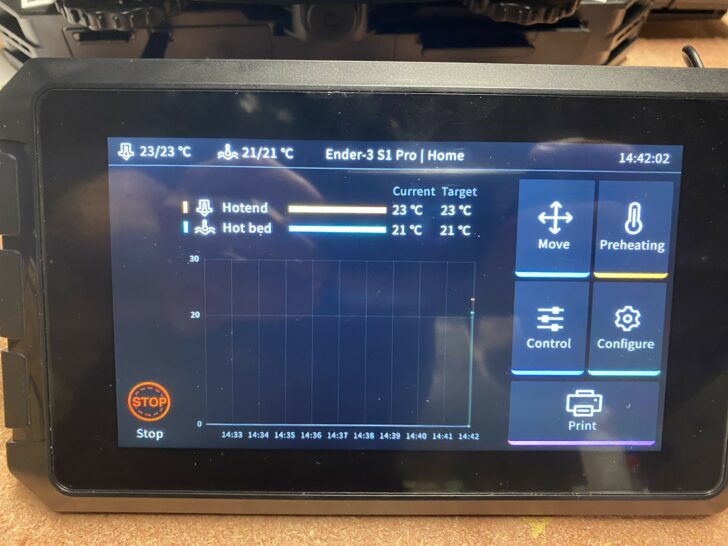
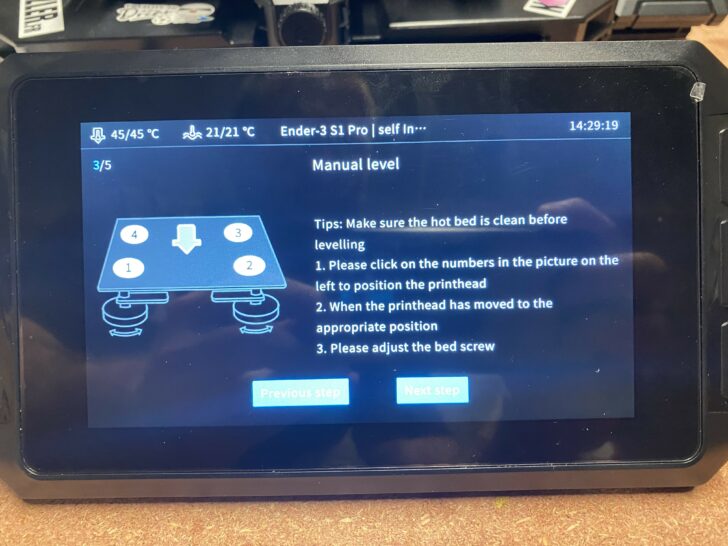

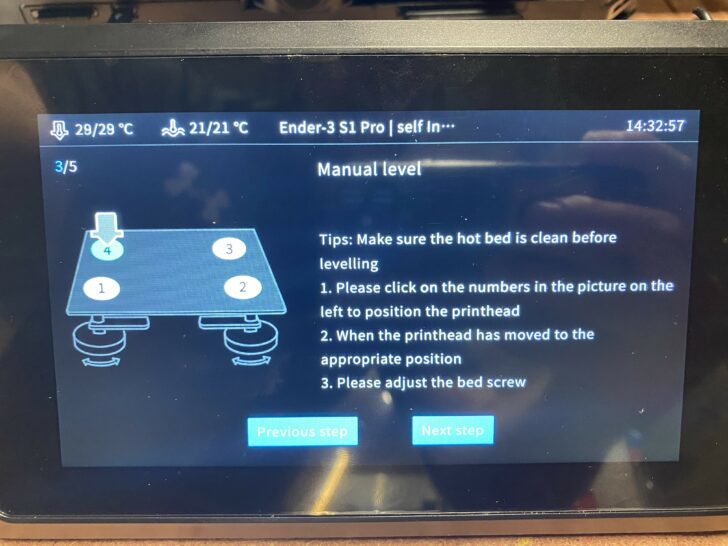
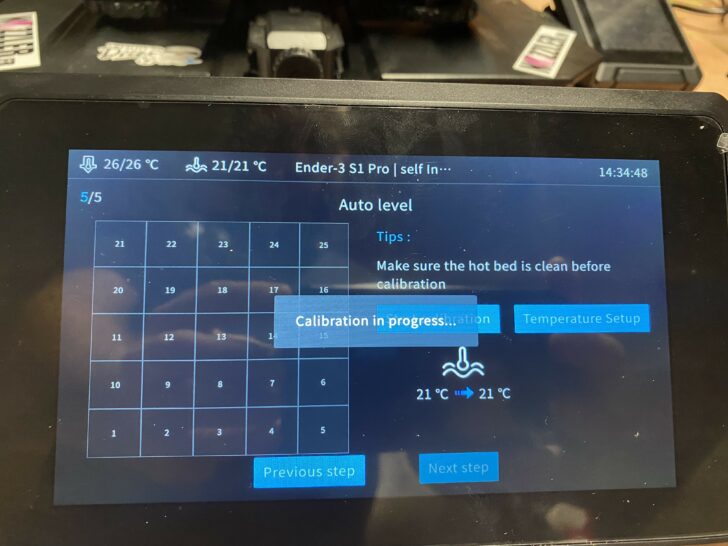
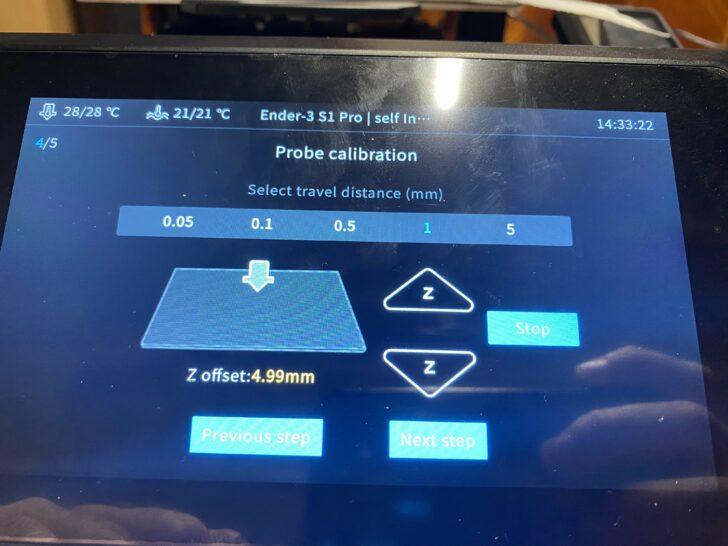
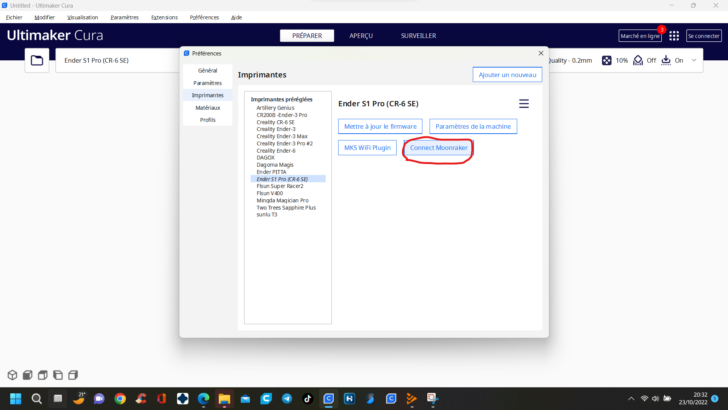
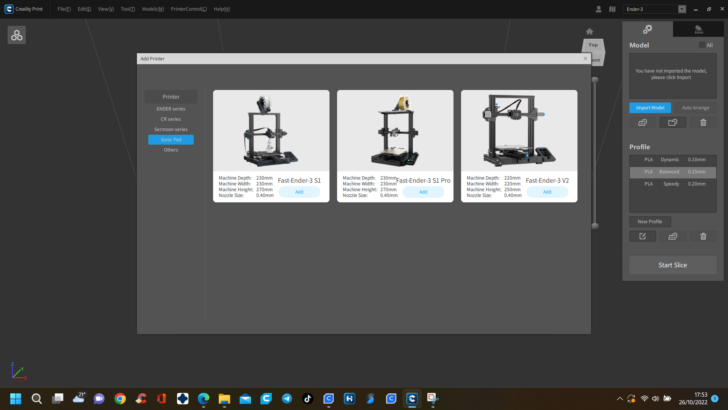










Merci beaucoup pour ce test, très intéressant ! J’aurai aimé savoir si vous l’aviez testé sur d’autres imprimantes non Creality ? Si non, allez-vous le faire ? Je serai bien intéressé par un test sur une Artillery X2 😀
Salut, alors oui je vais le faire dans un second temps mais d’autres le feront sûrement avant moi. Pour avoir eu une Artillery, ça devrait être intéressant
J’ai hâte d’avoir votre retour
je ne l’ai jamais retirer depuis, c’est génial et je ne peux certainement pas m’en passer tellement il améliore ma S1 pro. Je vous le recommande sérieusement. ATTENTION : le modula laser devient inutilisable pour le moment
Bonjour, oui ça sera fait dans un second temps, mais justement c’est un peu le temps qu’il me manque, a moi aussi il faudrait me brancher un Sonic PAD … 😉
Bonjour, quelle vitesse atteinte avec la Ender S1 Pro que vous avez ?
Bonjour, j’ai dépassé les 160 mm/s, mais je trouve que sa vitesse de croisière est plutôt autour de 80/90 grand max, j’ai remarqué que mes courroies, non vendues pour de si grandes charge de vitesse commence déjà à s’user
Hello,
J’envisage de l’acheter pour ma Ender 3 S1 et j’ai moi aussi le module Laser.
On peut toujours le module ensuite ?
Hormis laisser l’écran d’origine pas de bidouilles nécessaires ??
Salut, alors non, pas une fois le PAD branché, il faudra faire la manip inverse et réinstaller le firmware d’origine de votre Ender
Merci pour l’info 🙂
Je vais peut être attendre un peu alors, que soit MAJ le PAD pour la prise en compte du laser
Bonjour je viens d’installer le Sonic pad , sur une E3 S1 pro mais je ne trouve pas le STL pour l’accéléromètre. Est-ce que vous pourriez me dire où trouver !! Il n’est pas sur la clé USB merci
Alors normalement il est sur la clef. Avez vous regardé sur thingiverse si il était dispo ?
Super ce test et ces infos.
Est ce qu’il est possible de l’utiliser sur une Anycubic Kobra Max en encodant les paramètres où il fonctionne que avec creality?
Oui depuis la dernière mise à jour : vous pouvez configurer n’importe quelle imprimante, de plus, Creality a rajouter un bouton pour switcher plus facilement de machine. Seul la ref de la puce de votre CM vous sera nécessaire. Sur le groupe officiel des utilisateurs du PAD sur Facebook il y a la liste des firmwares disponibles. Y’a plus qu’à
Super nouvelle, merci beaucoup pour l’info.
Par contre étant novice c’est quoi le CM sur la puce?
CM = carte contrôleur installée dans l’imprimante par analogie avec les Cartes Mères (CM) des matériels informatiques.
La carte contrôleur de l’imprimante est équipée d’un micro-contrôleur (un peu comme un micro processeur des PC) et c’est lui dont il faut connaître les caractéristiques (STM32, quelle variante, …).
Le Sonic Pad pourra ensuite être utilisé pour préparer le firmware de la carte, une fois ses caractéristiques connues, puis flashé sur la CM en remplacement du Marlin. Restera ensuite à préparer le fichier «printer.cfg» pour que le tout fonctionne.
Donc, oui, c’est faisbale d’utiliser le Sonic Pad avec ta Kobra MAIS ce n’est pas «tout prêt» comme avec les modèles Creality fournis pour ses imprimantes (pas toutes d’ailleurs, par exemple la CR10-V3 est fournie mais pas la CR10-V2 🙁 ).
🙂
Merci pour cette info.
Ya t’il un tuto pour cette procédure?
J’ai suivi la marche à suivre par le site officiel Facebook mais j’ai un soucis car sous le dossier klipper qui est créé je n’ai aucun dossier alors que je devrais en avoir un qui s’appel scripts.
Je suis preneur de toutes info car encore novice.
Merci d’avance
Il sera plus facile de t’aider en posant ta question sur notre forum 😉
https://www.lesimprimantes3d.fr/forum/
bonjour,
Merci pour ce super test. j’utilise actuellement la creality box v2, très pratique pour surveiller et lancer des impressions à distance avec le téléphone. je suis très intéressé par la sonic pad, mais j’aimerais savoir, si le boîtier était compatible avec la sonic pad ou si ça le remplacé complètement.
merci à vous.
Bonjour a tous !
Le sonic gère enfin ma CR-10 V3, j’ai donc décidé de le commander mais je me pose une question :
D’origine la CR-10 V3 n’a pas de CR-Touch, j’en ai installé un il y a quelques mois mais le profil dans le Sonic Pad prendra en charge le CR-Touch ou pas ? j’avoue être un peu dégouté si je dois débranché mon CR-Touch pour installer le Sonic Pad… surtout que d’autre modèle conserve le CR-Touch.
Bonjour,
Je possède une Creality cr 10 smart et je souhaiterais savoir si le sonic pad est compatible avec mon imprimante.
Merci
Bonjour,
Oui le Sonic Pad est compatible avec la CR-10 Smart : https://www.lesimprimantes3d.fr/comparateur/accessoires/creality-3d/sonic-pad/
super presentation ,par contre moi je rencontre souvent des arret du firmware et suis obliger de le relancer
Bonjour
intéressé par ce produit, mais j’ai une interrogation.
j’ai installé sur ma CR10S PRO V2 un écran BIGTREETECH avec le firmware qui va avec, cela pose t’il un problème?
Faut ‘il que je débranche cet écran ?
merci
Bonjour Guigui,
merci beaucoup pour ton test très précis tout d’abord. J’ai une Creality Ender 3 S1 Pro à qui j’ai associé ce Sonic Pad. Tout s’est parfaitement déroulé. Cependant je ne comprends pas les 2 profils balanced et speedy dans le logiciel Creality qui sont de base à 50mm/s. Si j’augmente la vitesse, les impressions sont loupés. Le bateau en test en profil balanced modifié à 120mm/s comme sur ton test loupe (le bateau glisse sur la gauche). De fait, j’ai l’impression de n’avoir qu’un gain de vitesse que de l’ordre de 15%. Est-ce normal ? Ai-je loupé quelque chose ? Merci pour ton aide.
Bonjour,
Une explication détaillée du problème sera plus facile pour vous aider, sur le forum : https://www.lesimprimantes3d.fr/forum/